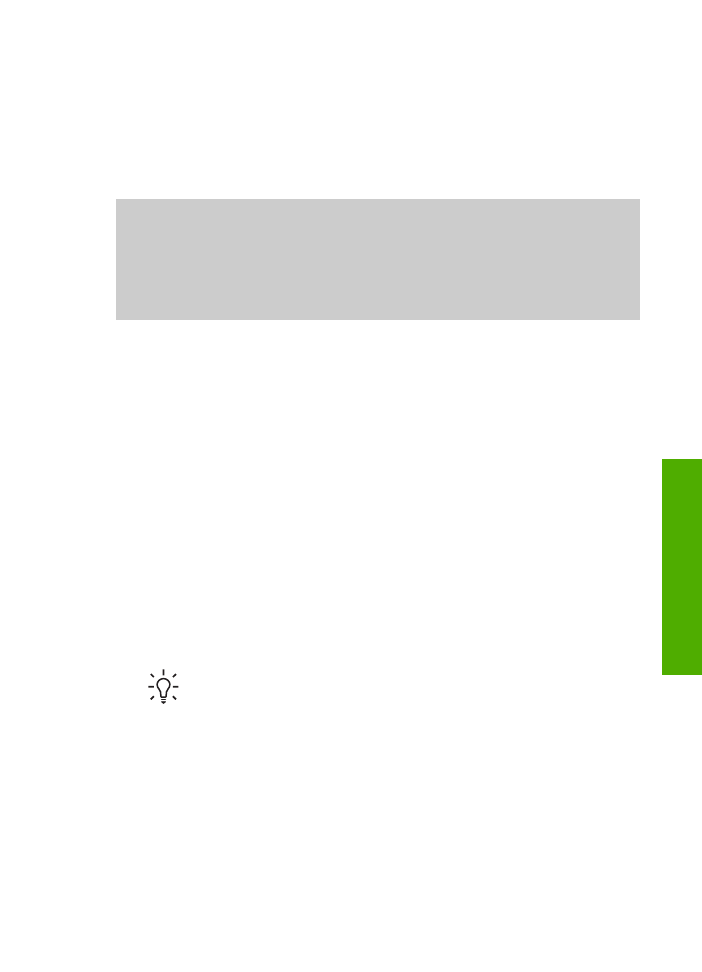
Ispis iz softverske aplikacije
Većinu postavki ispisa automatski podešava aplikacija iz koje vršite ispis ili
HP ColorSmart tehnologija. Postavke morate podesiti ručno samo kad mijenjate
kvalitetu ispisa, ispisujete na posebnim vrstama papira ili folije ili koristite posebne
značajke.
Ispis iz softverske aplikacije (Windows)
1.
Provjerite je li papir umetnut u ulaznu ladicu.
2.
U izborniku
File
(Datoteka) pritisnite
(Ispis).
3.
Za pisač odaberite HP All-in-One.
4.
Ukoliko se ukaže potreba za mijenjanjem postavki, pritisnite gumb koji se otvara u
dijaloškom okviru
Properties
(Svojstva).
Ovisno o softverskoj aplikaciji koju koristite, ovaj gumb može imati slijedeće
nazive:
Properties
(Svojstva),
Options
(Opcije),
Printer Setup
(Postavljanje
pisača),
Printer
(Pisač) ili
Preferences
(Preference).
5.
Odaberite opcije ispisa korištenjem značajki koje se nalaze na karticama
Paper/
Quality
(Kvaliteta papira),
Finishing
(Dovršavanje),
Effects
(Efekti),
Basics
(Osnove),
Color
(Boja).
Naputak
Jednostavno možete odabrati odgovarajuće opcije ispisa s
prethodno definiranog popisa zadataka za ispis na kartici
Printing
Shortcuts
(Prečaci za ispis). Pritisnite na bilo koju vrstu ispisa na popisu
What do you want to do?
(Što želite učiniti?). Zadane postavke za
odabrani tip ispisa su postavljene i prikazane na kartici
Printing Shortcuts
(Prečaci za ispis). Ako je potrebno, postavke možete podesiti ovdje ili
napraviti izmjene na drugim karticama u dijaloškom okviru
Properties
(Svojstva).
6.
Pritisnite
OK
za zatvaranje dijaloškog okvira
Properties
(Svojstva).
7.
Pritisnite
(Ispis) ili
OK
(U redu).
Korisnički priručnik
51
Ispis
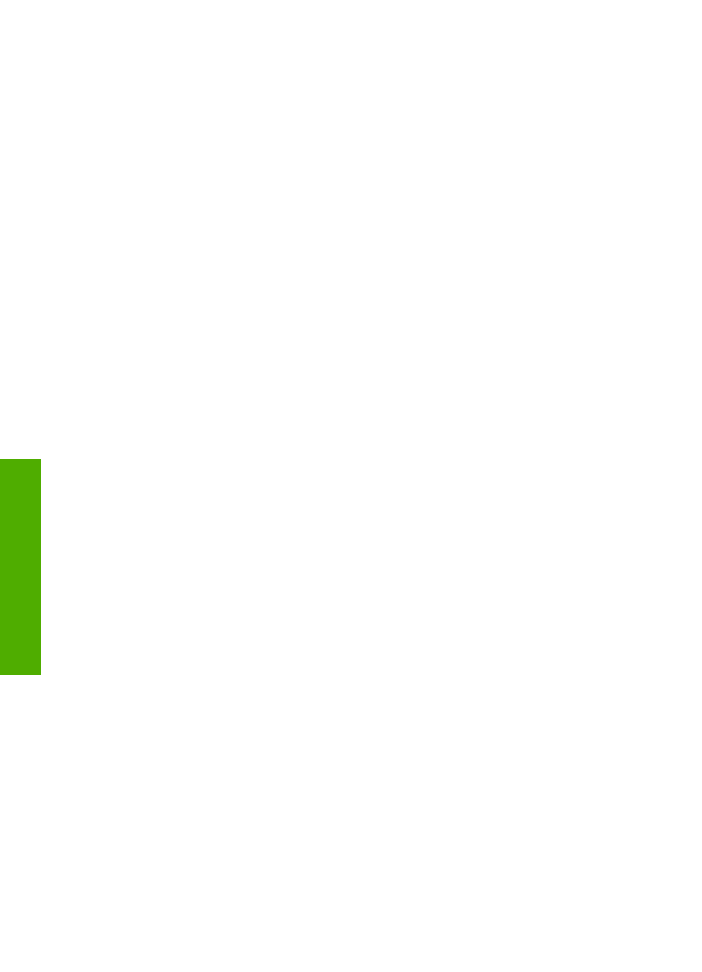
Ispis iz softverske aplikacije (Mac)
1.
Provjerite je li papir umetnut u ulaznu ladicu.
2.
U izborniku
File
(Datoteka) vaše softverske aplikacije, odaberite
Page Setup
(Postava stranice).
Pojavljuje se dijaloški okvir
Page Setup
(Postava stranice), koji vam omogućava
određivanje veličinu papira, orijentaciju i razmjer.
3.
Provjerite je li HP All-in-One odabrani pisač.
4.
Odredite atribute stranice:
–
Izaberite veličinu papira.
–
Odaberite smjer.
–
Unesite postotak razmjera.
5.
Pritisnite
OK
(U redu).
6.
U izborniku
File
(Datoteka) softverske aplikacije koju koristite, odaberite
(Ispis).
Pojavit će se dijaloški okvir
(Ispis) i otvorit će se ploča
Copies & Pages
(Kopije i stranice).
7.
Ovisno o zahtjevima projekta na kojem radite, imate mogućnost mijenjanja
postavki ispisa za svaku opciju u skočnom izborniku.
8.
Za početak ispisa pritisnite
(Ispis).